6 Cara Memperbaiki Tidak Dapat Mengirim Pesan Audio Saat Ini di iOS 16 – TechCult
Bermacam Macam / / November 16, 2023
Ingatkah saat panggilan suara adalah satu-satunya cara untuk berkomunikasi dengan seseorang melalui telepon? Seiring waktu, cara-caranya telah berubah dan sekarang ini bukan hanya pesan teks tetapi juga pesan suara yang dapat Anda rekam dan kirim ke kontak Anda langsung dari aplikasi Pesan. Namun, kesalahan yang terjadi sesekali tidak dapat diabaikan. Baru-baru ini beberapa pengguna iPhone 14 melaporkan bahwa sejak pembaruan iOS 16, setiap kali mereka mencoba mengirim catatan suara, muncul pesan kesalahan yang mengatakan – tidak dapat mengirim pesan audio saat ini. Di blog ini, kami akan membahas mengapa hal ini terjadi dan bagaimana cara memperbaikinya.

Tidak Dapat Mengirim Pesan Audio Saat Ini di iOS 16: Mengapa dan Bagaimana Cara Memperbaikinya?
Pesan audio itu menyenangkan, bukan? Anda dapat mengekspresikan nada bicara Anda dan menyampaikan emosi & nuansa Anda, yang terkadang tidak dapat disampaikan hanya melalui teks saja. Selain itu, mereka nyaman saat Anda sedang melakukan sesuatu dan mengetik bukanlah suatu pilihan. Namun, beberapa faktor berikut dapat menyebabkan masalah yang dibahas:
- Koneksi jaringan
- Pengaturan iMessage bermasalah
- Aplikasi iMessage ketinggalan jaman
- Masalah Pengenalan Suara
- Modus Data Rendah
Jawaban cepat
Mulai ulang iPhone Anda dan kemudian aplikasi iMessage untuk memperbaiki masalah ini. Jika itu tidak membantu, aktifkan kembali iMessage dengan mengikuti langkah-langkah di bawah ini:
1. Membuka Pengaturan, pergi ke Pesan, dan matikan iMessage.
2. Mengulang kembali telepon dan kemudian aktifkan kembali iMessage.
Tip: Periksa apakah iMessage diaktifkan di perangkat Anda dan penerima. Selain itu, pastikan untuk memperbarui ponsel Anda karena itu juga akan memperbarui aplikasi iMessage.
Saran: Anda juga dapat menggunakan Aplikasi Memo Suara sebagai alternatif untuk berbagi pesan suara. Ini adalah perekam audio tempat Anda dapat menangkap audio serta membagikannya sebagai catatan pribadi.
Metode 1: Metode Pemecahan Masalah Dasar
Sebelum kita melanjutkan dengan solusi yang rumit, mari kita coba beberapa solusi yang mudah dilakukan karena solusi tersebut berpotensi memperbaiki masalah dalam waktu singkat.
Metode 1A: Mulai ulang Aplikasi, lalu Perangkat
Seringkali ini hanya kesalahan kecil sementara pada iMessage yang dapat diperbaiki dengan memulai ulang aplikasi. Jika itu tidak membantu, mulai ulang iPhone Anda sekali.
Metode 1B: Beralih dari Data Seluler ke Wi-Fi
Data seluler selalu lebih lambat dalam hal kecepatan internet dan konektivitas, terutama saat Anda berada di ruang tertutup. Jika Anda memiliki koneksi WiFi aktif, sambungkan perangkat ke koneksi tersebut. Hal ini memastikan jaringan yang lebih andal untuk mengirim pesan audio.
Metode 1C: Memecahkan Masalah Konektivitas Internet
Seperti yang kita ketahui iMessage menggunakan internet untuk mengirim dan menerima pesan, perbedaan kecepatan dan konektivitas apa pun dapat menyebabkan masalah pada aplikasi pengiriman catatan suara. Oleh karena itu penting untuk memastikan bahwa perangkat memiliki koneksi yang stabil. Anda dapat merujuk ke panduan kami di Bagaimana Cara Memperbaiki Internet Lambat di iPhone Saya.

Metode 2: Aktifkan kembali iMessage
Mungkin iMessage tidak dimulai dengan benar baru-baru ini, itulah sebabnya iMessage tidak dapat mengirim pesan audio. Namun, menonaktifkan dan mengaktifkan kembali aplikasi dapat memperbaiki masalah yang dibahas.
1. Membuka Pengaturan di iPhone Anda dan ketuk Pesan.
2. Nonaktifkan penggeser di sebelahnya iMessage.

3. Sekarang Mengulang kembali perangkat dan nyalakan iMessage sekali lagi.
Periksa apakah Anda dapat mengirim pesan suara sekarang.
Metode 3: Nonaktifkan Pengenalan Suara
Pengenalan suara adalah fitur di iOS yang mengenali suara tertentu dan kemudian memberi tahu Anda tentang suara tersebut. Biasanya suara-suara tersebut antara lain bunyi bel pintu, alarm kebakaran, alarm asap, batuk, dll. Menarik bukan? Namun hal ini berpotensi mengganggu pengiriman pesan audio aplikasi iMessage saat ini terjadi di iOS 16. Ikuti langkah-langkah untuk menonaktifkannya:
1. Membuka Pengaturan dan ketuk Aksesibilitas.
2. Gulir ke bawah dan ketuk Pengenalan Suara.
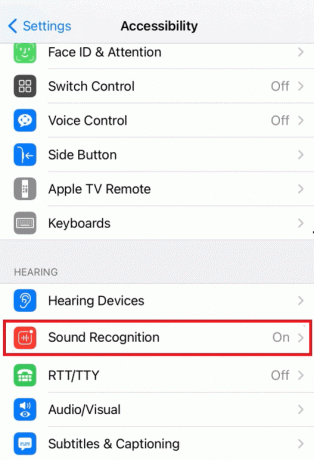
3. Geser tombol di sebelah Pengenalan Suara untuk menonaktifkannya.
Metode 4: Nonaktifkan Mode Data Rendah (Jika Berlaku)
Sudahkah Anda mengaktifkan mode hemat data untuk mencegah konsumsi data latar belakang? Jika ya, hal ini mungkin menyebabkan masalah pengiriman pesan audio di iMessage karena pembatasan penggunaan data. Anda dapat menonaktifkannya untuk mengatasi masalah ini:
1. Membuka Pengaturan dan ketuk Data Seluler.
2. Ketuk Opsi Data Seluler.
3. Geser tombol di sebelah Modus Data Rendah untuk mematikannya.

Metode 5: Nonaktifkan Mode Daya Rendah (Jika Ada)
Demikian pula, mode daya rendah juga membatasi beberapa proses dan fungsi pada perangkat untuk menghemat pengurasan baterai. Ikuti langkah-langkah untuk mematikannya:
1. Membuka Pengaturan dan ketuk Baterai.
2. Geser tombol di sebelah Mode Daya Rendah untuk mematikan jika dimatikan.

Metode 6: Kosongkan Ruang Penyimpanan
Terakhir, ruang penyimpanan yang tidak mencukupi dapat menyebabkan masalah pada iMessage saat mengirim pesan audio pada waktu tertentu di iOS 16. Namun, Anda dapat mengosongkan penyimpanan internal dengan menghapus file yang tidak diperlukan dari perangkat.
1. Buka Pengaturan aplikasi.
2. Ketuk Umum, diikuti oleh Penyimpanan iPhone.

Anda akan melihat rincian rinci penggunaan penyimpanan, termasuk gambar, video, dan file lainnya. Hapus file yang tidak Anda perlukan dan keluarkan aplikasi yang tidak digunakan untuk mengosongkan sebagian ruang. Jika diperlukan, tingkatkan penyimpanan iPhone Andaya.
Kami harap panduan kami membantu Anda memperbaikinya saat ini tidak dapat mengirim pesan audio di iPhone 14 dengan iOS 16 masalah. Jika Anda memiliki pertanyaan atau saran untuk kami, beri tahu kami di bagian komentar. Tetap terhubung dengan TechCult untuk mendapatkan solusi atas kesalahan terkait aplikasi lainnya.
Elon adalah penulis teknologi di TechCult. Dia telah menulis panduan cara kerja selama sekitar 6 tahun sekarang dan telah membahas banyak topik. Dia suka meliput topik yang berkaitan dengan Windows, Android, serta trik dan tip terbaru.



